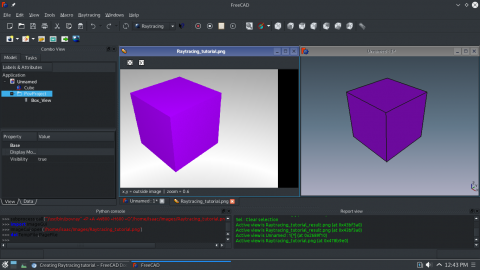|
| Argomento |
|---|
| Raytracing |
| Livello di difficoltà |
| Base |
| Tempo di esecuzione |
| 10 minuti + tempo per il Render |
| Autore |
| Drei |
| Versione di FreeCAD |
| 0.16 o superiore |
| File di esempio |
Introduzione
Questo tutorial ha lo scopo di introdurre il lettore al flusso di lavoro di base dell'ambiente Raytracing, e alla maggior parte degli strumenti che sono a disposizione per creare una immagine renderizzata.
Requisiti
- FreeCAD versione 0.16 o superiore
- POV-Ray e/o LuxRender installati nel sistema
- Nel caso di POV-Ray, si raccomanda di installare la macro di psicofil
- Il lettore abbia le conoscenze di base per utilizzare gli ambienti Parte e PartDesign
Procedura
Il modello
In questo esempio viene utilizzato un cubo come oggetto di studio, ma al suo posto si possono usare i modelli creati con Parte o PartDesign.
- Creare un nuovo documento
- Attivare l'ambiente Parte
- Creare un Cubo. Siete liberi di cambiare le sue proprietà in qualsiasi modo.
Ora abbiamo un modello con il quale lavorare.
Preparativi per il render
- Passare all'ambiente Raytracing
- Cambiare la Vista in Prospettiva. Andare nel menu Vista e selezionare Prospettiva.
- Impostare il percorso del renderer. Andare nel menu Modifica e selezionare Preferenze. Cliccare su Raytracing e impostare il percorso del file eseguibile.
- Impostare le dimensioni dell'immagine di rendering. Andare nel menu Modifica e selezionare Preferenze. Cliccare su Raytracing e impostare la dimensione desiderata dell'immagine.
POV-Ray
- Selezionare
 Nuovo progetto PovRay. Nel menu a discesa impostare RadiosityNormal
Nuovo progetto PovRay. Nel menu a discesa impostare RadiosityNormal
LuxRender
- Selezionare
 Nuovo progetto LuxRender. Nel menu a discesa impostare LuxClassic
Nuovo progetto LuxRender. Nel menu a discesa impostare LuxClassic
Impostare la posizione della camera
- Posizionare la Vista 3D nella posizione e alla distanza desiderata dal modello. In questo caso, useremo la Vista assonometrica.
- Selezionare il Project Folder nella Vista ad albero
- Selezionare
 Reset camera
Reset camera
Importare il modello
- Selezionare il modello per il rendering.
- Selezionare
 Inserisci parte
Inserisci parte
Eseguire il renderer
- Selezionare
 Render.
Render. - Impostare il percorso in cui memorizzare l'immagine.
- Attendere che il rendering finisca. Questo potrebbe richiedere alcuni minuti.
Visualizzare i risultati
Appena il rendering è finito FreeCAD apre immediatamente l'immagine.
Il flusso di lavoro di base per l'ambiente Raytracing è concluso.